こんにちは。MATTU(@sunmattuです。
このたび、モバイルプリンスのファーウェイ王国ブロガーファンミーティング in 福岡の選考に選ばれ、HUAWEI P9が送られてきましたので、初期設定します。
開封の儀はこちらから。
HUAWEI P9を初期設定する!
もう山ほどレビュー記事は出ていると思いますが…レビューします。

起動すると…まずロゴが表示されます。
ドコモロゴがない端末なんて久しぶり…なんて思いましたが、そういえばiPhone 7 Plusもドコモロゴはありませんでした。
APN設定
SIMを認識すると、APN設定の画面が表示されます。

いろいろなMVNOのAPNがあるのですが、ドコモのspモードのみありません。
spモードも登録すれば使えるので、spモードで使用する際は登録しましょう。
言語・地域設定
言語設定は、日本語か中国語しかありません(英語すらありません)
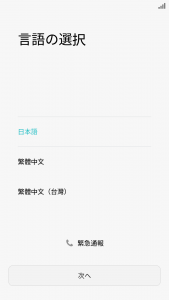
地域に至っては、日本しかありません。
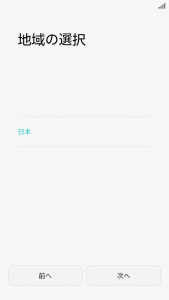
この割り切り感、すごいですね。
その後に現れるのは利用規約です。
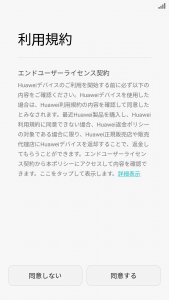
同意しましょう。
Wi-FiとWi-Fi+サービスの登録
Wi-Fiに登録後、Wi-Fi+の利用許可を求められます。速度が一番はやい通信を自動的に選択され、使用することが出来るサービスです。
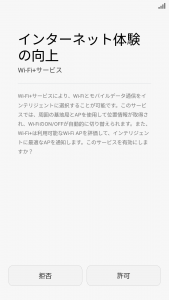
なので、Wi-Fiの速度が低かったら、4G LTEの方が優先されることもあるということです。
指紋・パターンの登録
ロックパターンやPINコードの登録ののちに、指紋の登録をすることが出来ます。

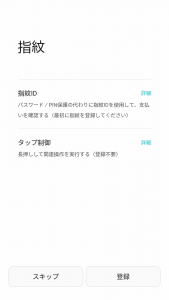
これで、ガイドに従って指紋を登録すれば、複数の指を登録することもできます。
初期設定時のプリインストールアプリ
初期設定完了後のプリインストールアプリは以下の通りです。
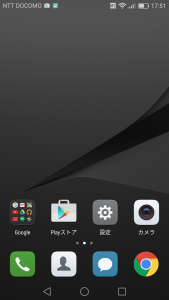
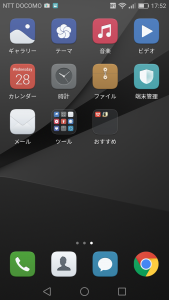
ホームアプリは「アプリ一覧」というのはなく、アプリをインストールすると、iOSのようにホーム画面上に追加されます。
初期設定完了後のフォルダはこんな感じ。
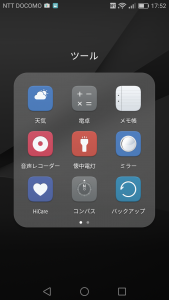
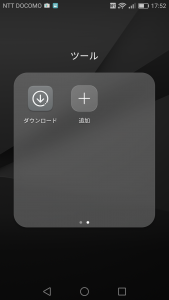
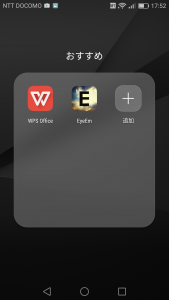
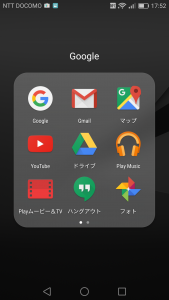
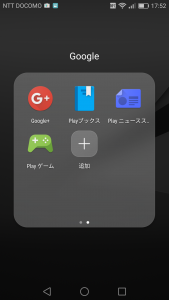
ちなみに、フォルダを作成すると、アプリの内容にかかわらず、初期のフォルダ名が「フォルダー1」になります。
iOSと比較してここがちょっと弱点かな…
EMUIはこのようになっています。4.1です。
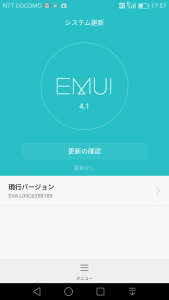
初期設定も非常に簡単!
まあ、もうAndroid機だとそんなに変わらないと思うんですけれど、初期設定は「並」な簡単さです。
ただ、EMUIがちょっと特徴的なので、ホームアプリなど最初はちょっと苦労するかもなぁ、というのが感想です。
使えばすぐなれますけれどね!
次回は、ファーストインプレッションをお話ししようと思います!







コメント